Page 1
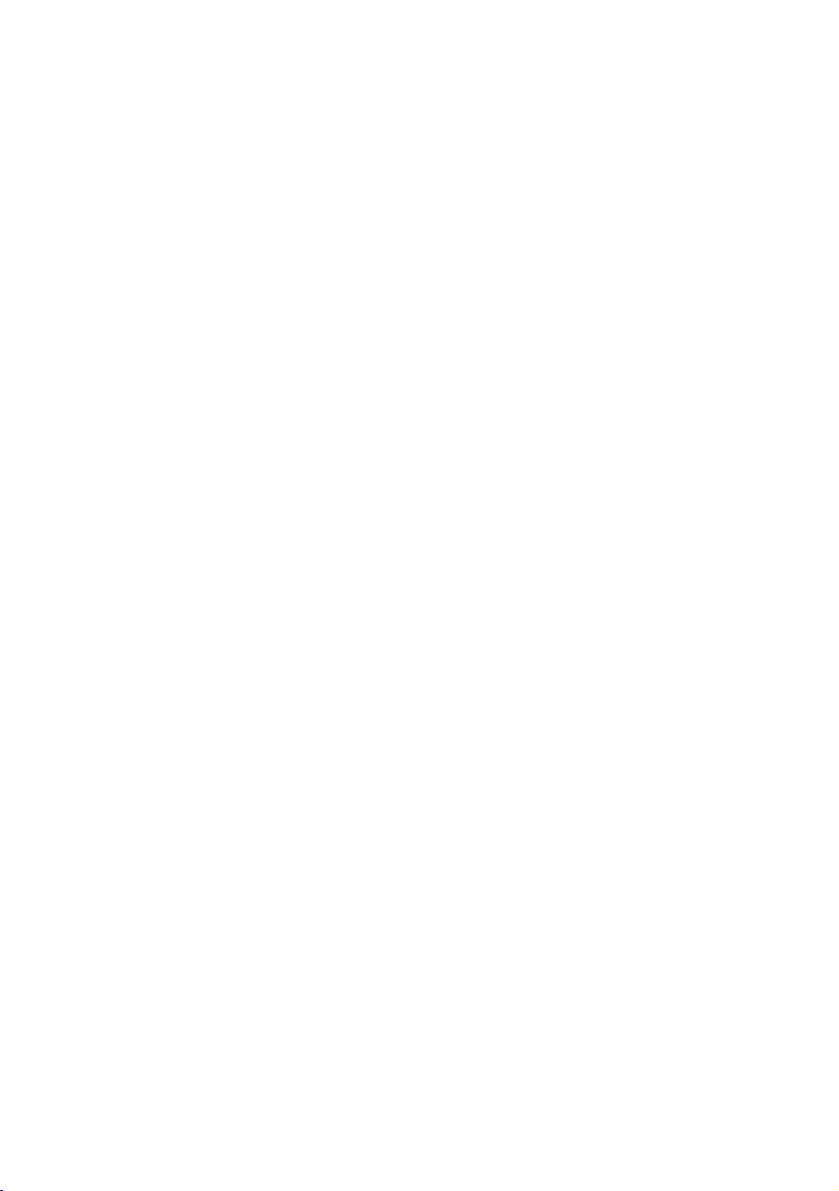
Priručnik za
Acer projektore serije XD1170/XD1270/XD1280
Page 2
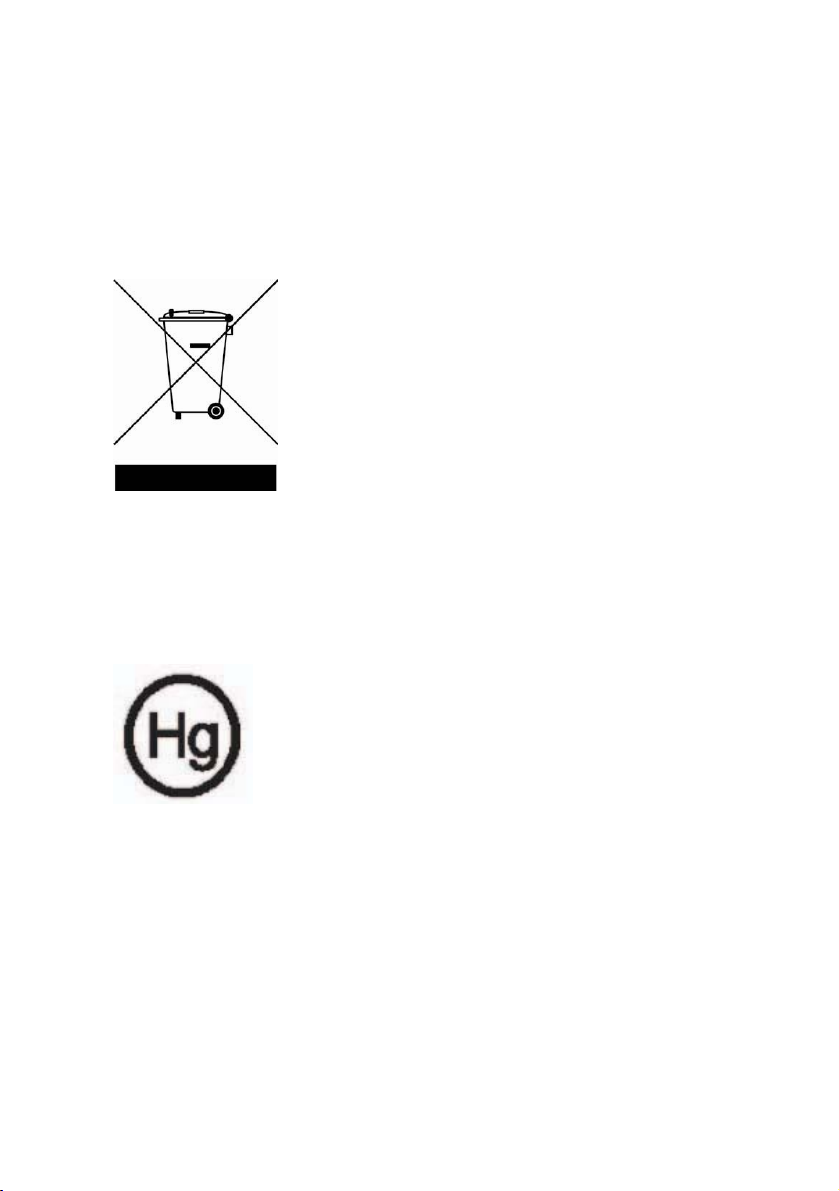
Upute za odlaganje
Ne bacajte ovaj elektronički uređaj u smeće. Da biste smanjili
zagađenje i osigurali zaštitu globalnog okoliša, reciklirajte uređaj.
SAD
Za elektroničke uređaje s LCD/CRT monitorom ili zaslonom, ili
žaruljama sa živom pod velikim pritiskom:
Žarulja(e) u ovom proizvodu sadrže živu te ih je potrebno reciklirati
ili odložiti u skladu s lokalnim, državnim ili saveznim zakonima. Za
više informacija obratite se Electronic Industries Alliance na
www.eiae.org. Za informacije o odlaganju žarulje, pogledajte
www.lamprecycle.org. engleski
Page 3
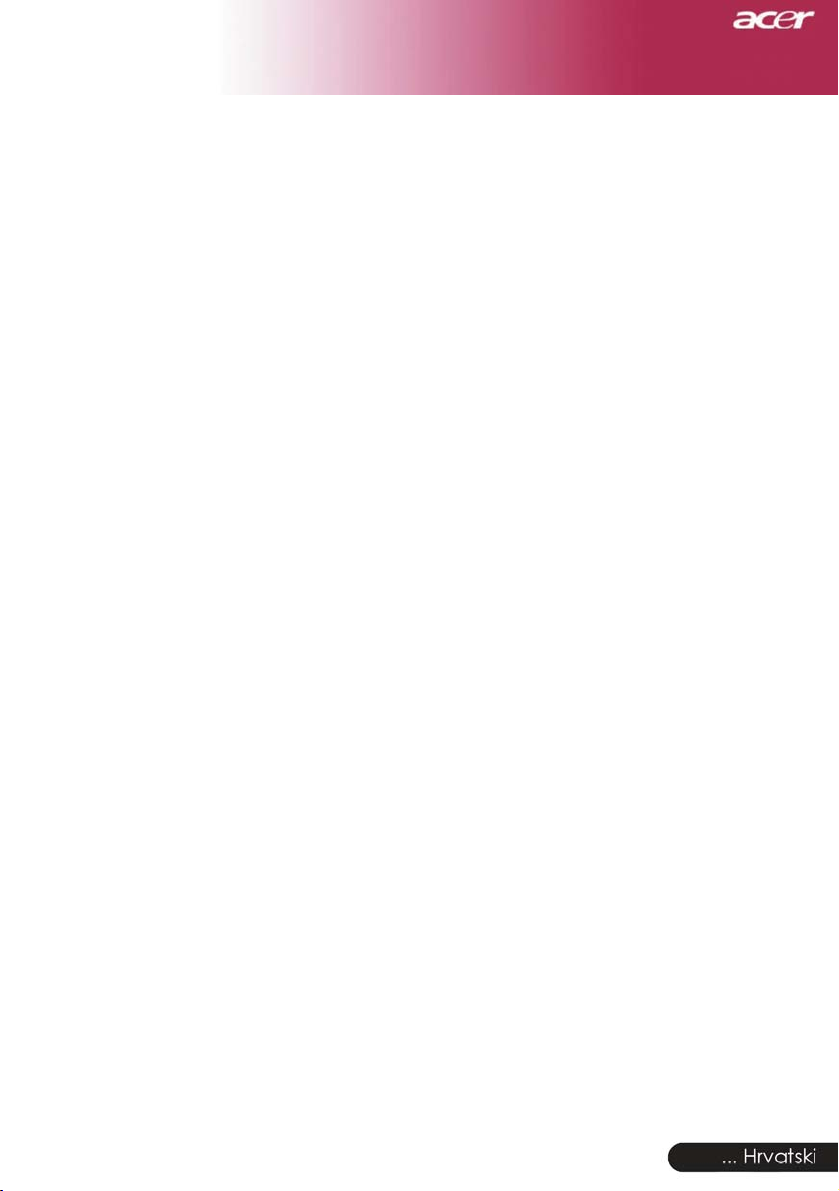
j
Sadrža
Sadržaj...............................................................................................................
Napomene o uporabi......................................................................................
Mjere opreza........................................................................................................... ....2
Uvod......................................................................................................................4
Značajke proizvoda............................................................................................... ....4
Sadržaj pakiranja...................................................................................................
Pregled uređaja...................................................................................................... ....6
Glavna jedinica...................................................................................................................6
Upravljačka ploča.........................................................................................................
Priključci.........................................................................................................................
Daljinski upravljač........................................................................................................
Instalacija.......................................................................................................... ..10
Spajanje projektora..................................................................................................10
Uključivanje/isključivanje projektora................................................................
Uključivanje projektora...................................................................................................11
Isključivanje projektora................................................................................................
Lampica upozorenja.....................................................................................................
Podešavanje projiciranje slike................................................................................13
Podešavanje visine projicirane slike..............................................................................13
Podešavanje zumiranja/fokusa projicirane slike.....................................................
Podešavanje veličine projicirane slike.......................................................................
Korisničke kontrole......................................................................................... ..15
Upravljačka ploča i daljinski upravljač.............................................................. ..15
Zaslonski izbornici................................................................................................
Kako upravljati.................................................................................................................19
Boja (računalni/video način) .....................................................................................
Slika (računalni/video način) ....................................................................................
Upravljanje (računalni/video način) ........................................................................
Zvuk (računalni/video način) ...................................................................................
Mjerač vremena (računalni/video način) ................................................................
Jezik (računalni/video način) ....................................................................................
Dodaci............................................................................................................... ..33
Rješavanje problema................................................................................................33
Zamjena žarulje........................................................................................................37
Specifikacije............................................................................................................
Kompatibilni načini.................................................................................................40
Zakonski propisi i napomene o sigurnosti........................................................
....1
....2
....5
.....7
.....8
.....9
..11
...12
...12
...14
...14
..19
...20
...22
...24
...30
...31
...32
..38
..41
1
Page 4
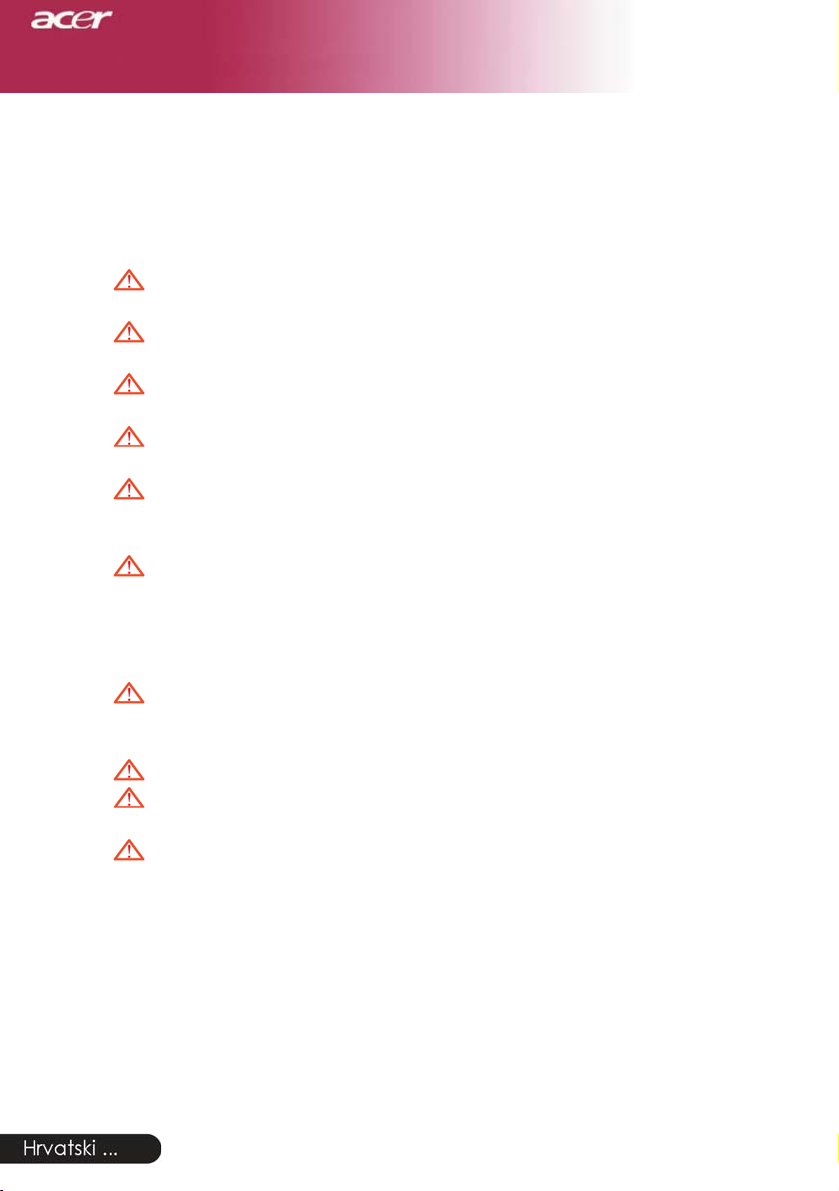
Napomene o uporabi
Mjere opreza
Da biste maksimalno produžili radni vijek vašeg uređaja,
preporučujemo da se pridržavate upozorenja, mjera opreza i uputa
za održavanje navedenih u priručniku.
Upozorenje- Ne gledajte u žarulju projektora kada je
uključena. Jarko svjetlo može vam ozlijediti oči.
Upozorenje- Da biste umanjili rizik od požara ili električnog
udara, uređaj ne izlažite kiši ili vlazi.
Upozorenje- Ne otvarajte ili rastavljajte proizvod jer možete
izazvati električni udar.
Upozorenje- Prilikom mijenjanja žarulje, pričekajte da se uređaj
ohladi, a zatim slijedite upute za promjenu.
Upozorenje- Proizvod će sâm odrediti radni vijek žarulje.
Žarulju svakako zamijenite kada se pojavi poruka
upozorenja.
Upozorenje- Nakon zamjene žarulje, na izborniku
«Management» (Upravljanje) na zaslonu
odaberite funkciju «Lamp Hour Reset»
(Resetiranje sata žarulje) te je vratite na početnu
vrijednost (pogledajte 26. stranicu).
Upozorenje- Prilikom isključivanja projektora, a prije
isključivanja napajanja provjerite je li projektor
dovršio ciklus hlađenja.
Upozorenje- Prvo uključite projektor, a zatim izvor signala.
Upozorenje- Ne stavljajte poklopac na leću kada je projektor
uključen.
Upozorenje- Kada se žarulja istroši, izgorjet će prilikom čega
možda začujete glasno pucketanje. Ako se to
dogodi, projektor se neće upaliti dok ne
zamijenite sklop žarulje. Da biste zamijenili
žarulju, slijedite postupak naveden u poglavlju
«Zamjena žarulje».
3 ... engleski
2
Page 5
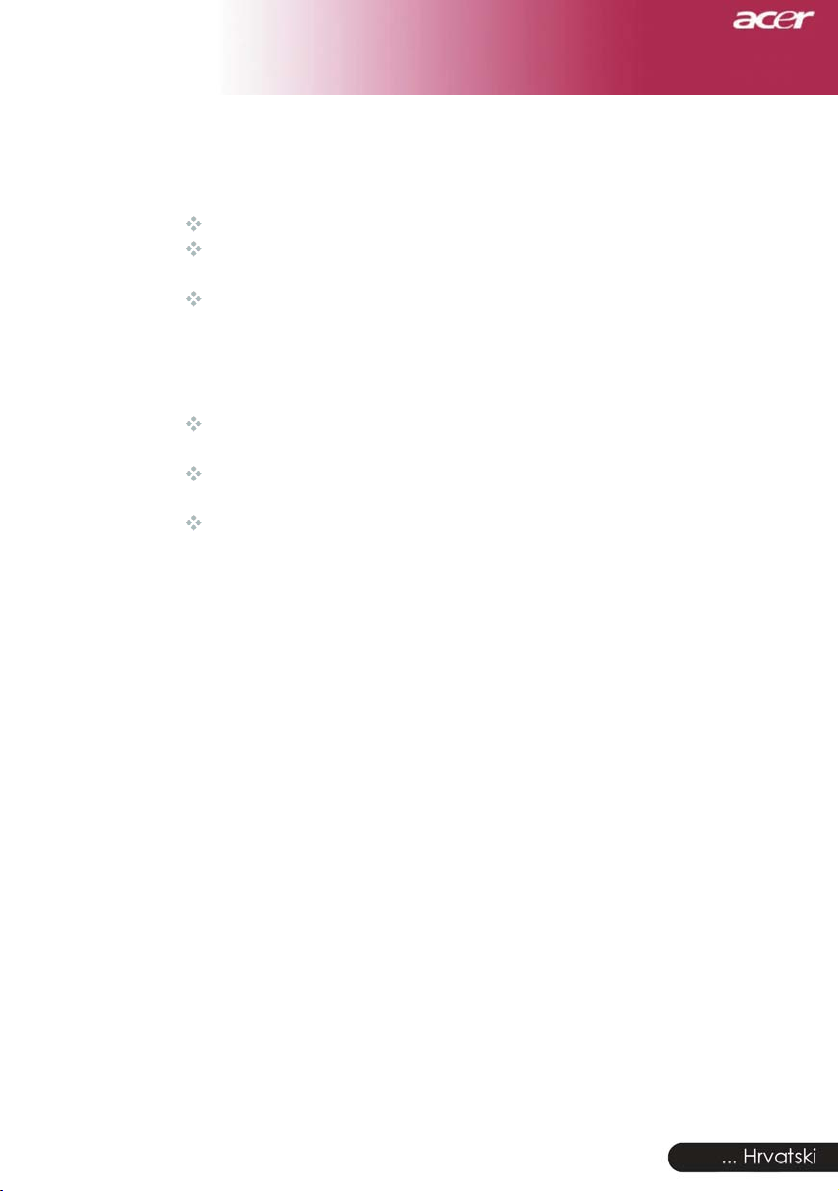
Svakako:
Nemojte:
Napomene o uporabi
Isključite uređaj prije čišćenja.
Kućište čistite mekom krpom natopljenom blagim
sredstvom za pranje.
Isključite naponski kabel iz zidne utičnice ako uređaj ne
namjeravate koristiti duže vrijeme.
Zapriječiti otvore i utore na uređaju koji služe za
provjetravanje.
Koristiti abrazivna sredstva za pranje, vosak ili otapala
za čišćenje uređaja.
Koristiti uređaj u sljedećim okolnostima:
- U iznimno vrućem, hladnom ili vlažnom okruženju.
- U prostorima gdje ima puno prljavštine i prašine.
- Blizu uređaja koji stvara snažno magnetsko polje.
- Izlagati ga izravnoj sunčevoj svjetlosti.
3
Page 6
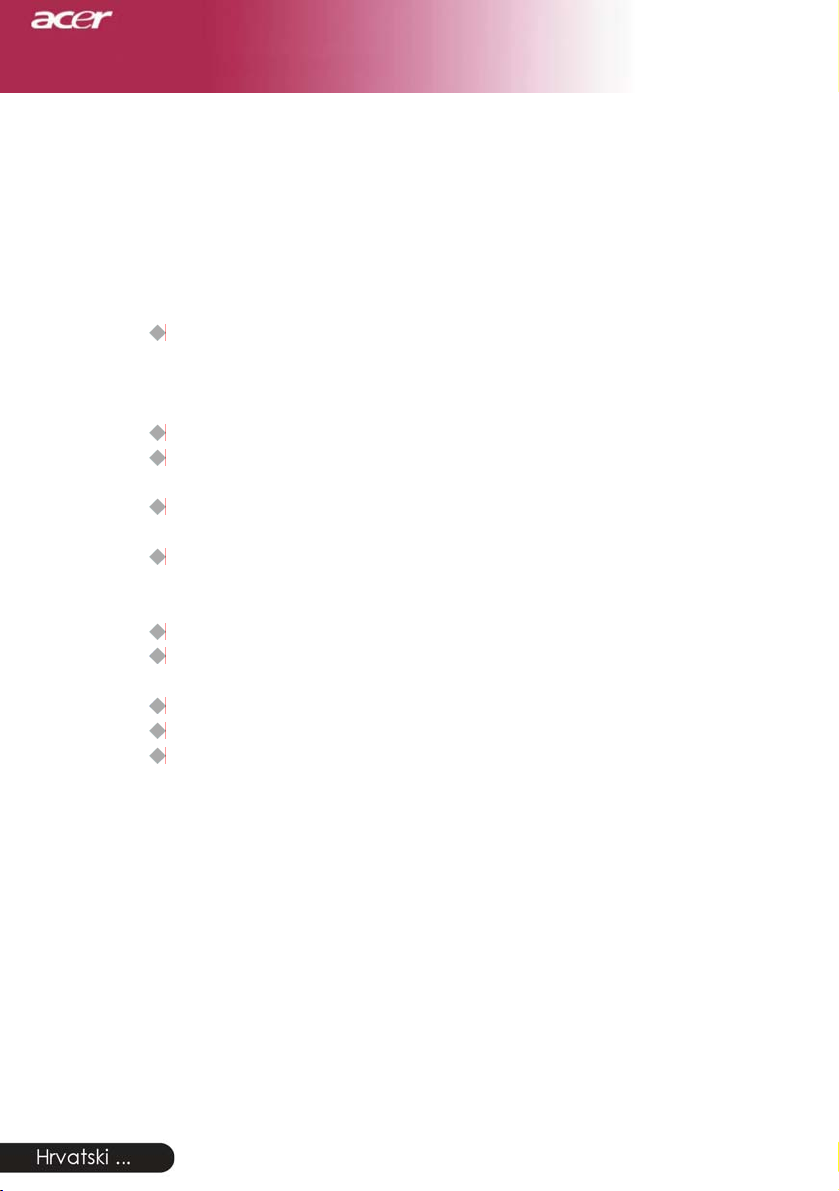
Uvod
4
Značajke proizvoda
Ovo je SVGA(XD1170)/ XGA (XD1270, XD1280) projektor s
jednim čipom O,55” DLP.
Dodatne značajke uključuju:
Originalna SVGA razlučivost, 800 x 600 adresiranih piksela
(samo serija XD1170)
Originalna XGA razlučivost, 1024 x 768 adresiranih piksela
(samo za seriju XD1270/XD1280)
DLP® tehnologija s jednim čipom
Kompatibilan s NTSC3.58/NTSC4.43/PAL/SECAM i
HDTV (480i/p, 576i/p, 720p, 1080i)
Hightech DVI veza za digitalni signal s HDCP funkcijom, a
podržava i 480p, 576p, 720p te 1080i (Po izboru)
Potpuno funkcionalan daljinski upravljač s laserskim
pokazivačem (osim na modelima serije XD1170/japanski
modelima)
Jednostavan višejezični zaslonski izbornik
Napredno digitalno ispravljanje trapezne slike i visoko
kvalitetna prilagodba slike za prikaz na punom zaslonu
Upravljačka ploča jednostavna za uporabu
SXGA+, SXGA kompresija i VGA prilagodba
Kompatibilan s Mac-om
5 ... hrvatski
Page 7

Uvod
Sadržaj pakiranja
Projektor se isporučuje sa svim dolje prikazanim dijelovima.
Provjerite sadrži li vaše pakiranje sve dijelove. Smjesta se obratite
prodavatelju ukoliko nešto nedostaje.
Projektor s poklopcem za
leću
Kompozitni video
kabel 1,8 m
Audio kabel Jack
priključak/Jack priključak 2.0m
2 baterije
Naponski kabel 1,8 m VGA kabel 1,8 m
USB kabel 2,0 m S-Video kabel 2,0 m
Adapter za VGA na
komponentu/HDTV (*)
Torba Korisnički priručnik
Daljinski upravljač
Kratke upute
5
Page 8
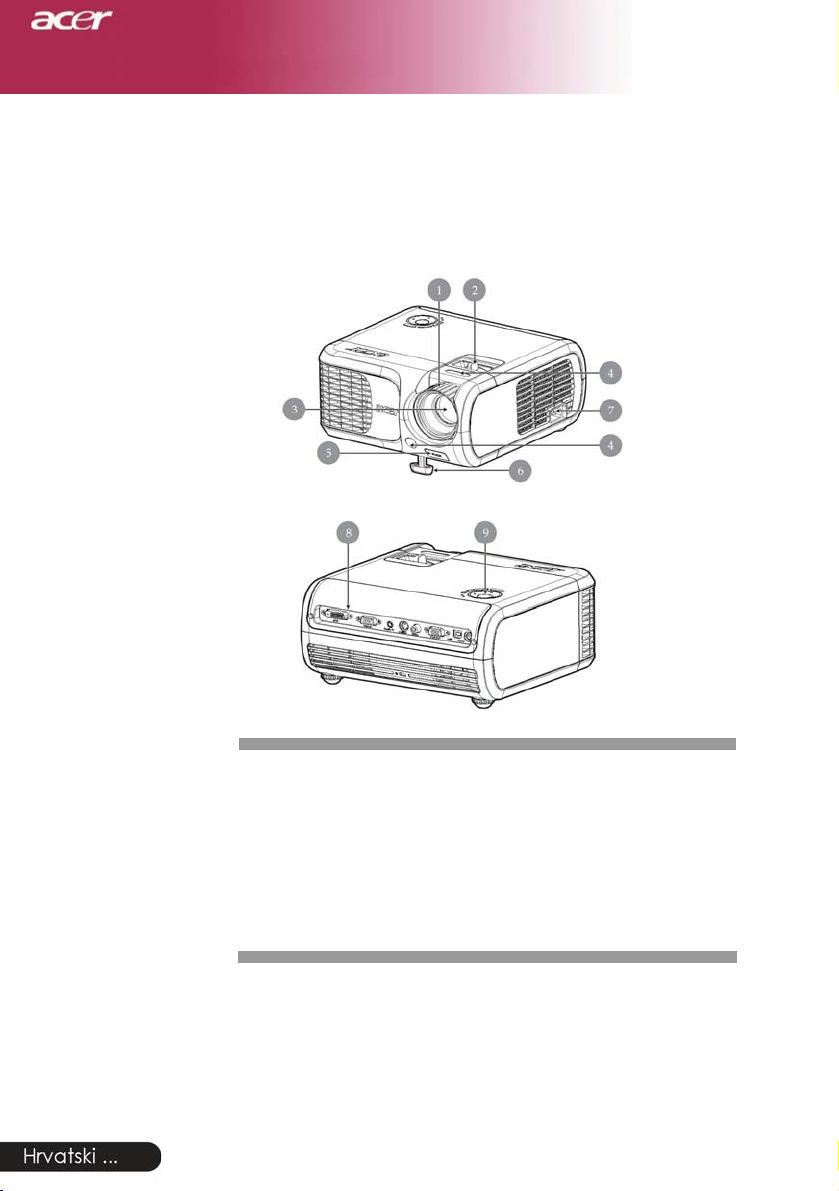
Uvod
Pregled uređaja
Glavna jedinica
1. Prsten za fokusiranje
2. Prsten za zumiranje
3. Zumirajuća leća
4. Prijemnik daljinskog upravljača
5. Tipka podizača
6. Postolje podizača
7. Utičnica za napajanje
8. Priključci
9. Upravljačka ploča
6
Page 9
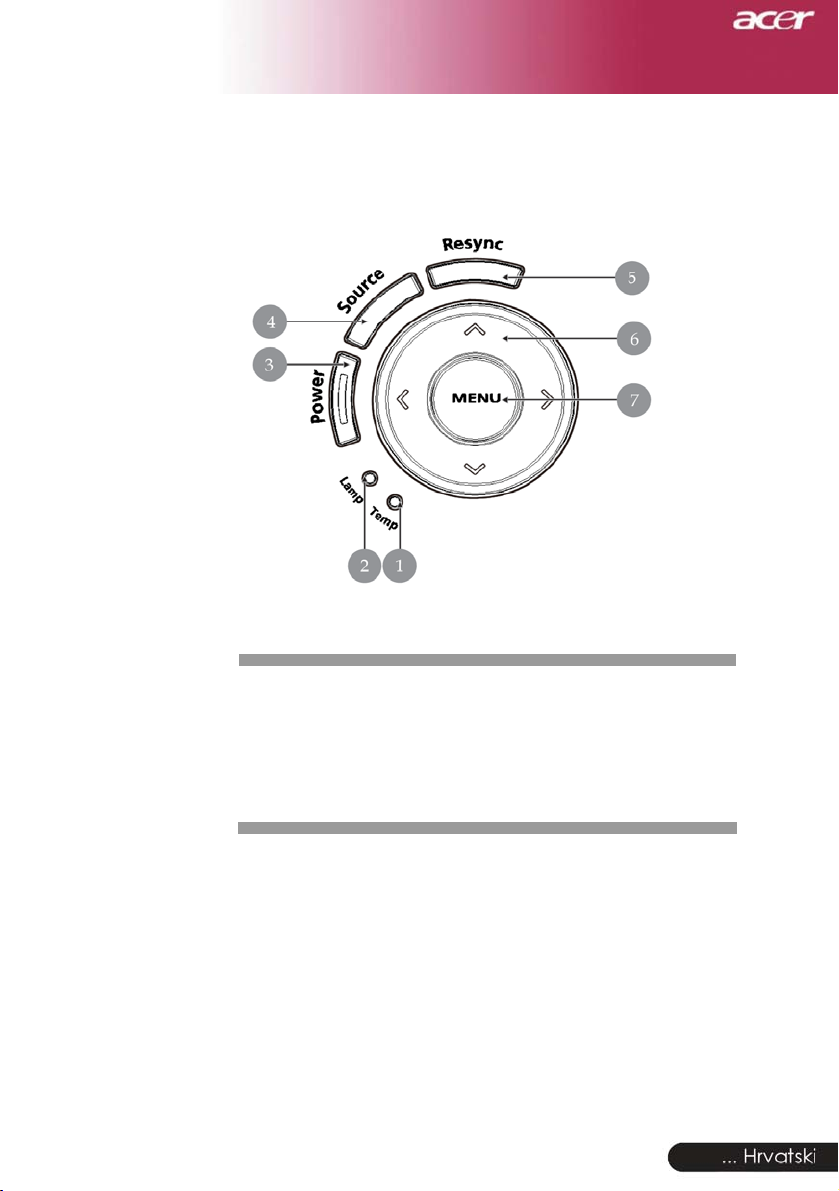
Uvod
Upravljačka ploča
1. Lampica temperature
2. Lampica žarulje
3. Lampica napajanja (Pokazivač uključenosti uređaja)
4. Izvor
5. Resinkronizacija
6. Tipke za odabir u četiri smjera
7. Izbornik
7
Page 10
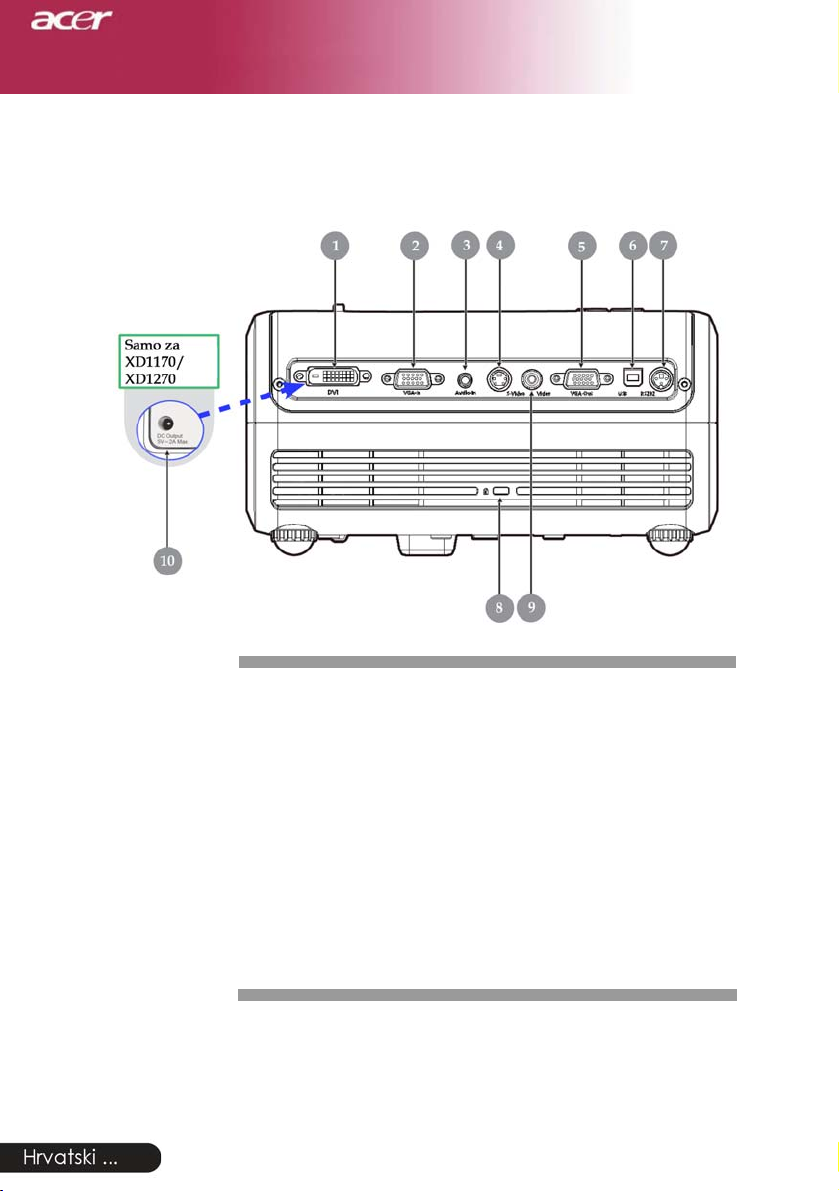
Uvod
Priključci
1. Priključak za DVI ulaz (za digitalni signal s HDCP
funkcijom) (Neobvezno)
2. Priključak za VGA ulaz (PC analogni
signal/HDTV/Video komponenta)
Priključak za ulaz zvuka
3.
4. Priključak za S-Video ulaz
5. Priključak za Monitor Loop-through Output (VGA-Out)
6. USB priključak
RS232 priključak
7.
8. Priključak za bravu Kensington Lock
Priključak za kompozitni video ulaz
9.
10. Priključak za 5V DC izlaz (za priključeni «dongle»
uređaj)
(samo za XD1170/XD1270)
TM
8
Page 11
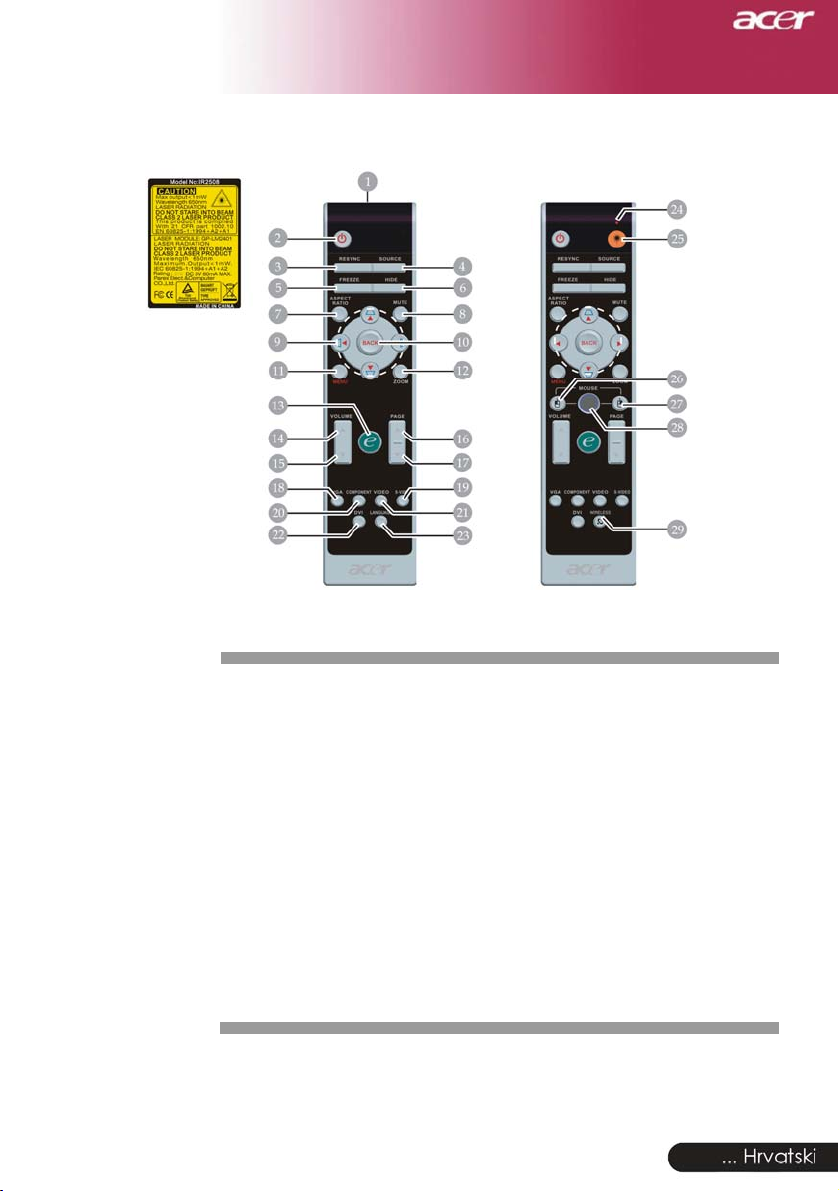
Uvod
Daljinski upravljač
Za japanske i modele serije XD1170 Za seriju XD1270/XD1280
1. Laserski pokazivač
Uključivanje
2.
3.
Resinkronizacija
4. Izvor
Zamrzavanje
5.
6. Sakrij
Omjer širine slike
7.
8. Isključivanje zvuka
9. Trapezna slika/Tipke za odabir
u četiri smjera
Nazad
10.
Izbornik
11.
12. Digitalni zoom
13. Tipka Empowering
14. Glasnoća +
15. Glasnoća –
Stranica gore
16.
17.
Stranica dolje
18. VGA
S-Video
19.
20. Komponenta
Video
21.
22. DVI
23. Jezik
Lampica laserskog
24.
pokazivača
Tipka lasera
25.
26. Lijeva tipka miša
27. Desna tipka miša
Miš
28.
29. Bežično
9
Page 12
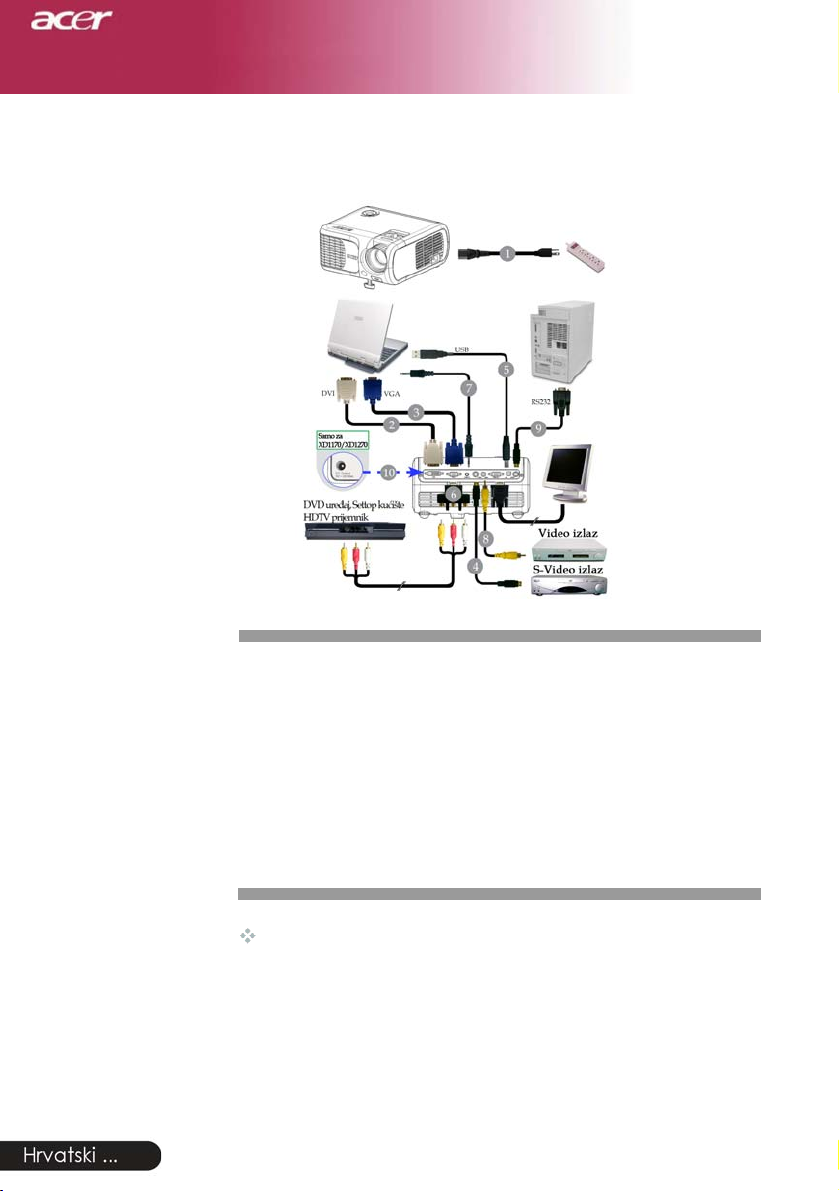
Instalacija
Spajanje projektora
1. .............................................................................Naponski kabel
2. ......................................................... DVI kabel (dodatni pribor)
3. ..................................................................................... VGA kabel
4. .................................................................................S-Video kabel
5. .......................................................................................USB kabel
6. ....................
7.. ................................................................ Audio kabel Jack/Jack
8................................................................ Kompozitni video kabel
9. ................................................................................... RS232 kabel
10. ..............Priključak za 5V DC izlaz za priključeni «dongle»
uređaj (samo za XD1170/XD1270)
Da biste bili sigurni da će projektor raditi s vašim
računalom, svakako provjerite je li način prikaza
računala kompatibilan s projektorom. Pogledajte
«Kompatibilne načine" u poglavlju na 40. stranici.
3
Prilagodnik za VGA na komponentu/HDTV (*)
10
Page 13
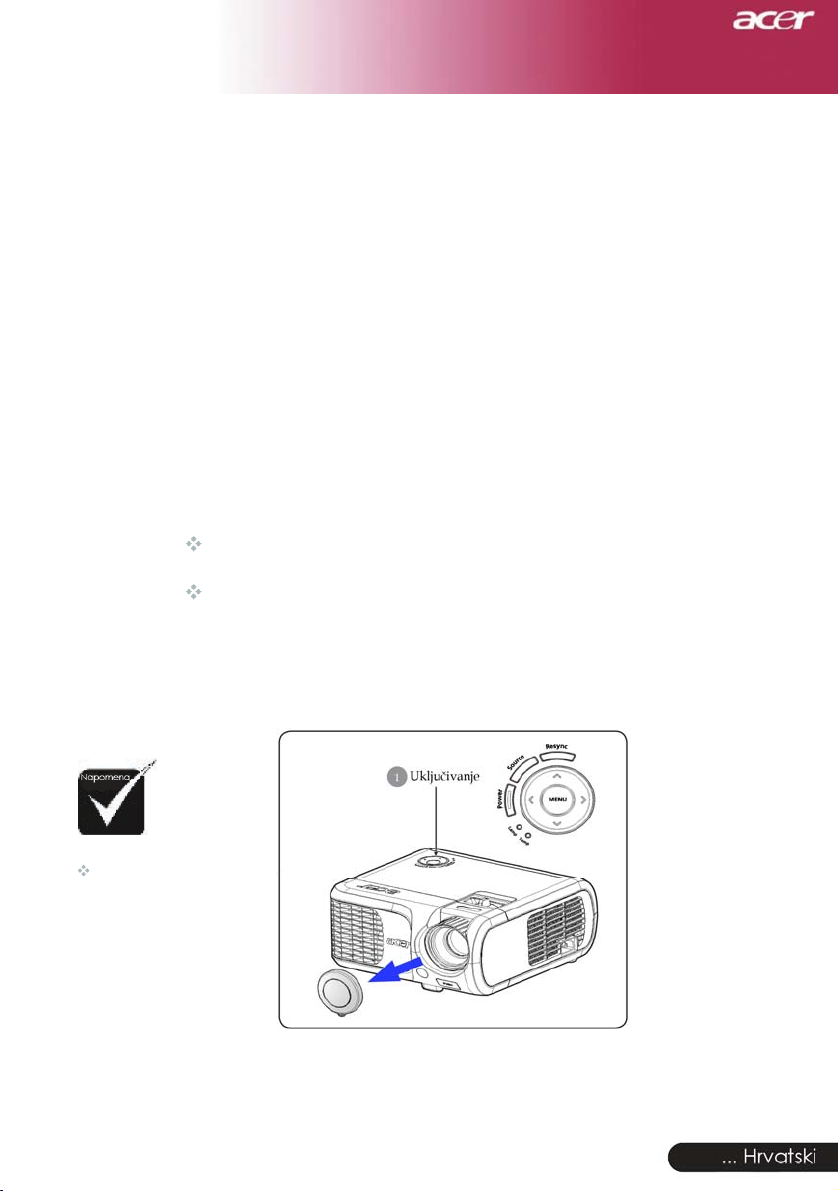
Instalacija
Uključivanje/isključivanje projektora
Uključivanje projektora
1. Skinite poklopac leće.
2. Provjerite jesu li naponski kabel i signalni kabel dobro
spojeni. Lampica napajanja će svijetliti crveno.
3. Uključite žarulju pritiskom na tipku «Power»
(Uključivanje) na upravljačkoj ploči. n Lampica
napajanja će postati plava.
4. Uključite vaš izvor (računalo, prijenosno računalo,
video player itd.). Projektor će automatski prepoznati
vaš izvor.
Ako se na zaslonu prikaže poruka «No Signal» (Nema
signala), provjerite jesu li signalni kabeli dobro spojeni.
Ako istovremeno spajate više izvora, uporabom tipke «Izvor»
na daljinskom upravljaču možete se prebacivati između njih.
Prvo upalite
projektor, a zatim
izvor signala.
2
Uključivanje
Poklopac leće
11
Page 14
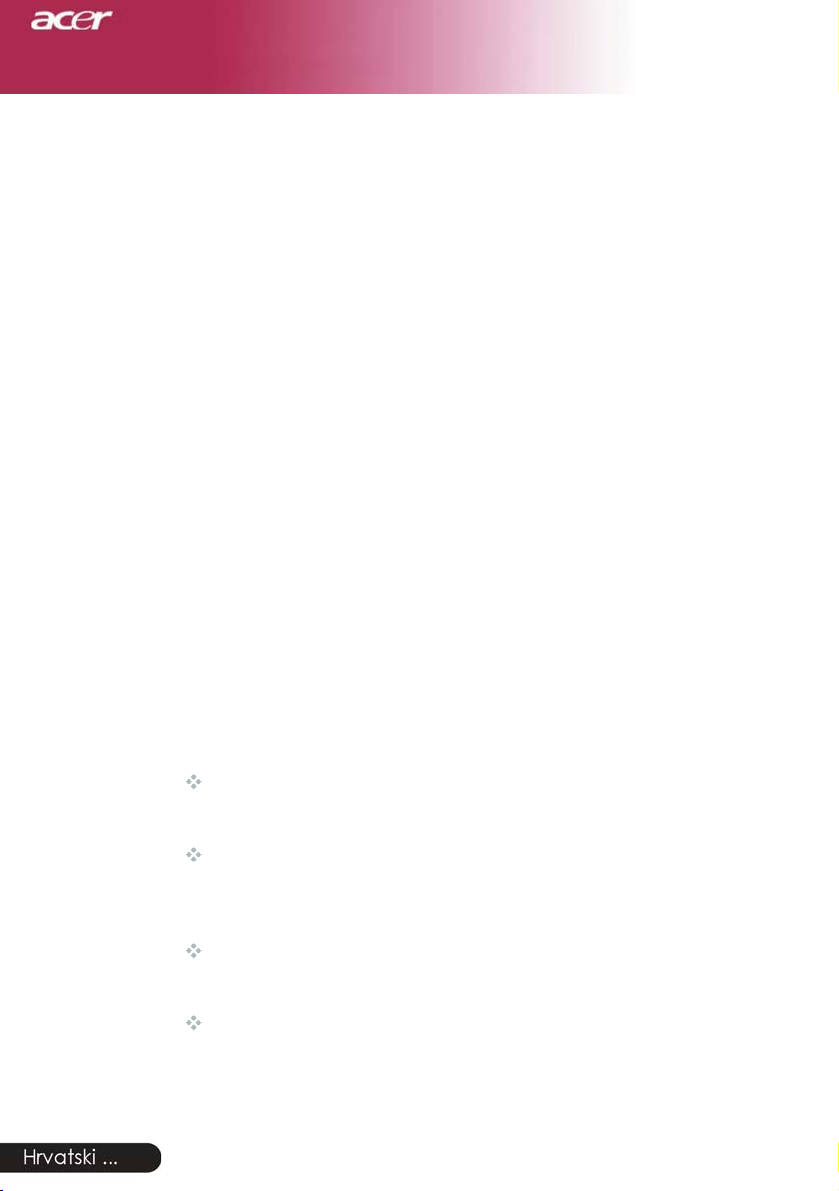
Instalacija
Isključivanje projektora
1. Pritisnite tipku «Power» da biste isključili žarulju
projektora, a zatim će se na zaslonu projektora prikazati
sljedeća poruka «Ponovno pritisnite tipku za uključivanje
da biste dovršili postupak isključivanja. Upozorenje: NE
ISKOPČAVAJTE KABEL dok ventilator projektora radi.»
Ponovno pritisnite tipku «Power» da biste potvrdili
postupak, u protivnom poruka će nestati nakon 5
sekunda.
2. Ventilatori za hlađenje nastavit će raditi 30-ak sekunda do
dovršetka hlađenja, a žaruljica napajanja treptat će crveno.
Kada se treptanje žaruljice napajanja uspori, projektor je
prešao u način čekanja. Ako ponovno želite uključiti
projektor, morate pričekati da završi postupak hlađenja i
projektor prijeđe u način čekanja. Kada se projektor nalazi
u načinu čekanja, jednostavno pritisnite tipku "Power" da
biste ga ponovno pokrenuli.
3. Iskopčajte naponski kabel iz električne utičnice i
projektora.
4. Ne uključujte projektor odmah nakon što ste ga isključili.
12 Hrvatski...
Pokazivač upozorenja
Kada lampica «LAMP» (ŽARULJA) svijetli žuto, projektor će
se automatski sâm isključiti. Obratite se lokalnom prodavaču ili
servisu.
Ukoliko lampica «TEMP» (TEMPERATURA) svijetli žuto oko
20 sekunda, to znači da se projektor pregrijao. Na zaslonu ćete
vidjeti poruku «Projektor se pregrijao. Žarulja će se uskoro
automatski isključiti.» Projektor će se automatski sam isključiti.
U normalnim uvjetima projektor možete ponovno uključiti
nakon što se ohladi. Ukoliko se problem nastavi javljati, obratite
se lokalnom prodavatelju ili servisu.
Kada lampica «TEMP» svijetli žuto oko 30 sekunda, na zaslonu
ćete vidjeti poruku «Kvar ventilatora. Žarulja će se uskoro
automatski isključiti.» Obratite se lokalnom prodavaču ili
servisu.
12
Page 15
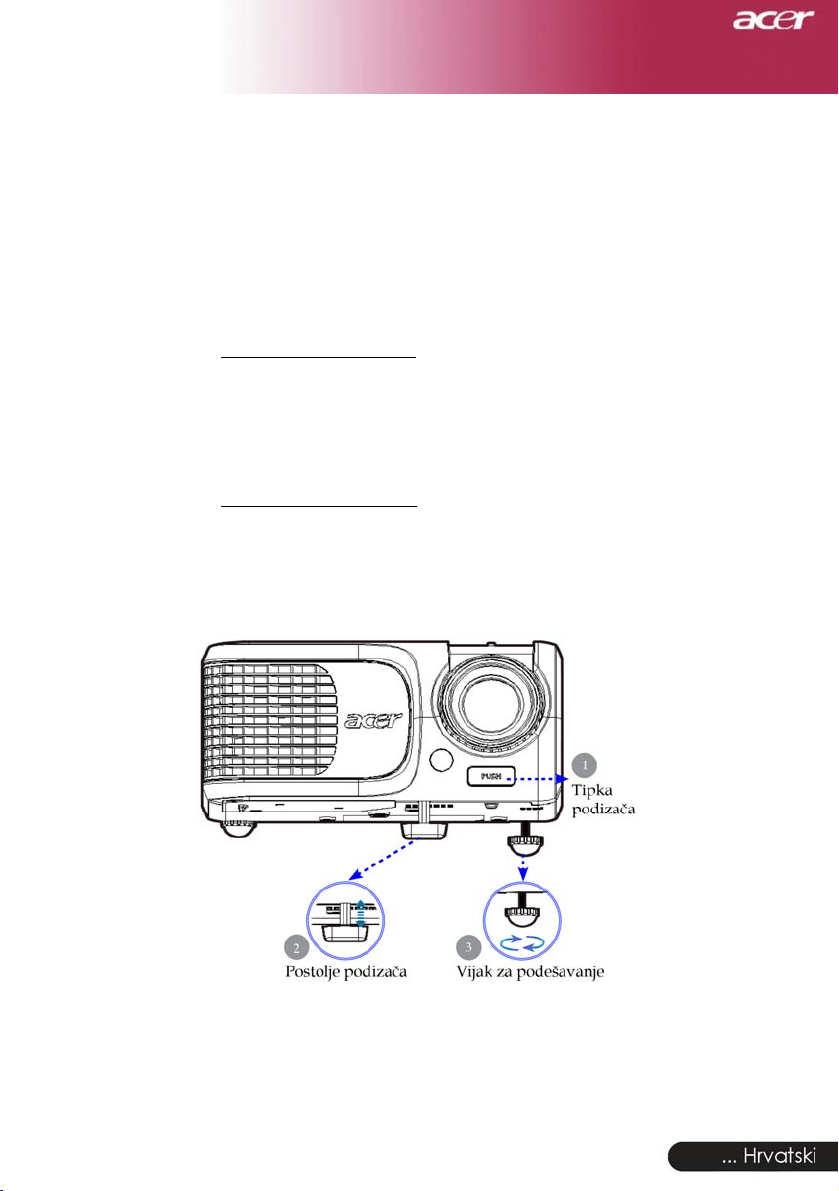
Instalacija
Podešavanje projicirane slike
Podešavanje visine projicirane slike
Projektor je opremljen nožicom za podizanje za podešavanje
visine slike.
Da biste podigli sliku:
1. Pritisnite tipku podizača n.
2. Podignite sliku na željenu visinu o, zatim otpustite
tipku da biste zapeli nožicu podizača u položaju.
3. Upotrijebite p kako biste fino podesili kut prikaza.
Da biste spustili sliku:
1. Pritisnite tipku podizača.
2. Spustite sliku, zatim otpustite tipku da biste zapeli
nožicu podizača u položaju.
3. Upotrijebite p kako biste fino podesili kut prikaza.
13
Page 16

Instalacija
Podešavanje zumiranja/fokusa projektora
Prsten za zumiranje možete okretati da biste sliku povećali ili
smanjili. Da biste izoštrili sliku, zakrećite prsten za fokusiranje
dok slika ne bude čista. Projektor može izoštriti sliku na
udaljenostima od 4,9 do 39,4 stopa (1,5 do 12 metara).
Prsten za zumiranje
Prsten za fokusiranje
Podešavanje veličine projicirane slike
Ovaj grafikon služi samo kao referenca korisnicima.
14
Page 17

Upravljačke kontrole
Upravljačka ploča i daljinski upravljač
Funkcije uređaja možete kontrolirati na dva načina: putem
upravljačke ploče i daljinskog upravljača
Upravljačka ploča Daljinski upravljač
Uporaba upravljačke ploče
Uključivanje (Power)
Pogledajte odjeljak “Uključivanje/isključivanje projektora” na
stranicama 11-12.
Resinkronizacija (Resync)
Automatski sinkronizira projektor s izvorom ulaznog signala.
Izvor (Source)
Pritisnite «Source» (Izvor) da biste odabrali RGB, komponenta-p,
komponenta-i, S-Video, kompozitni video i HDTV izvor.
Izbornik (Menu)
Pritisnite «Menu» (Izbornik) da biste pokrenuli zaslonski izbornik
(OSD izbornik). Za izlazak iz izbornika ponovno pritisnite tipku
«Menu» (Izbornik).
Tipke za odabir u četiri smjera
Koristite tipke da biste odabrali stavke ili podesili
vaš odabir.
15
Page 18

Upravljačke kontrole
Daljinski upravljač
16 Hrvatski...
Uporaba daljinskog upravljača
Uključivanje (Power)
Pogledajte odjeljak «Uključivanje/isključivanje projektora
na stranicama 11-12.
Tipka lasera
Usmjerite daljinski prema zaslonu na kojemu gledate
projekciju te pritisnite i držite ovu tipku kako biste
aktivirali laserski pokazivač.
Resinkronizacija (Resync)
Automatski sinkronizira projektor s izvorom ulaznog
signala.
Izvor (Source)
Pritisnite «Source» (Izvor) da biste odabrali RGB,
komponenta-p, komponenta-i, S-Video, kompozitni video
ili HDTV izvor.
Zamrzavanje (Freeze)
Pritisnite «Freeze» (Zamrzavanje) da biste pauzirali
prikazanu sliku.
Sakrij (Hide)
Smjesta isključuje video. Pritisnite «Hide» (Sakrij) da biste
sakrili sliku, pritisnite ponovno da biste je opet prikazali.
Omjer širine slike (Aspect Ratio)
Koristite ovu funkciju da biste odabrali željeni omjer
prikaza slike. (Auto/4:3/16:9)
Isključi zvuk (Mute)
Uporabom ove tipke isključujete zvuk.
Tipke za odabir u četiri smjera
Koristite tipke da biste odabrali stavku ili
unijeli promjene u vaš odabir funkcija OSD izbornika.
Trapezna slika (
Podešava sliku iskrivljenu zbog nagiba projektora (±16
stupnjeva).
Izbornik (Menu)
Pritisnite «Menu» (Izbornik) da biste pokrenuli izbornik
na zaslonu. Za izlazak ponovno pritisnite tipku «Menu»
(Izbornik).
Zumiranje (Zoom)
Digitalno zumiranje.
Nazad (Back)
Povratak na prethodni korak u radu OSD izbornika.
(samo za serije XD1270/XD1280)
)
16
Page 19

Upravljačke kontrole
Miš / Desna tipka miša / Lijeva tipka miša
Funkcije su iste za miša na osobnom računalu ili Macu.
Tipka Empowering
Acerova tipka Empowering omogućuje tri Acerove
jedinstvene funkcije, odnosno «Acer eView Management»,
«Acer eTimer Management» i «Acer eOpening
Management». Pritisnite tipku «e» i zadržite pritisak duže
od sekunde da biste pokrenuli glavni zaslonski izbornik i
izmijenili njegovu funkciju.
Acer eView Management
Pritisnite «e» da biste pokrenuli podizbornik «Acer
eView Management».
«Acer eView Management» služi odabiru načina
prikaza. Pogledajte poglavlje o zaslonskim izbornicima
za više pojedinosti.
Acer eTimer Management
Pritisnite «e» da biste pokrenuli podizbornik “Acer
eTimer Management”.
«Acer eTimer Management» omogućava funkciju
podsjećanja na kontrolu trajanja projekcije. Pogledajte
poglavlje o zaslonskim izbornicima za više pojedinosti.
Acer eOpening Management
Pritisnite «e» da biste pokrenuli podizbornik «Acer
eOpening Management».
«Acer eOpening Management» omogućava korisniku
da zamijeni početni zaslon personaliziranom slikom.
Pogledajte poglavlje o zaslonskim izbornicima za više
pojedinosti.
Glasnoća
Poglasni/stišaj zvuk.
(Volume)
Stranica gore (Samo u računalnom načinu)
Upotrijebite ovu tipku da biste se pomaknuli stranicu
iznad. Ova je funkcija dostupna samo kada je projektor
spojen s računalom putem USB kabela.
Stranica dolje (Samo u računalnom načinu)
Upotrijebite ovu tipku da biste se pomaknuli stranicu
niže. Ova je funkcija dostupna samo kada je projektor
spojen s računalom putem USB kabela.
17
Page 20

Upravljačke kontrole
VGA
Pritisnite «VGA» kako biste izvor prebacili na VGA-In
priključak. Ovaj priključak podržava analogni RGB,
YPbPr (480p/576p/720p/ 1080i), YCbCr (480i/576i) i
RGBsync.
Video
Pritisnite «Video» kako biste izvor prebacili na
kompozitni video izvor.
Komponenta
Pritisnite «Component» (Komponenta) kako biste izvor
prebacili na priključak komponente. Ovaj priključak
podržava YPbPr (480p/576p/720p/1080i) i YCbCr
(480i/576i)
DVI
Pritisnite «DVI» kako biste izvor prebacili na DVI
priključak. Ovaj priključak podržava digitalni RGB,
analogni RGB, YPbPr (480p/576p/ 720p/1080i), YCbCr
(480i/576i) i HDCP signal.
Jezik (Samo za japanske i modele serije XD1170)
Odaberite višejezični zaslonski (OSD) izbornik.
18
Page 21

Upravljačke kontrole
Zaslonski izbornici
Projektor ima višejezične zaslonske izbornike koji vam
omogućavaju podešavanje slike i promjene niza postavki.
Projektor će automatski prepoznati izvor.
Kako ga pokrenuti
1. Da biste otvorili zaslonski izbornik (OSD menu), pritisnite
«Menu» (Izbornik) na daljinskom upravljaču ili upravljačkoj
ploči.
2. Kada se prikaže zaslonski izbornik, tipkama
željenu stavku na glavnom izborniku. Nakon odabira stavke
na glavnom izborniku, pritisnite
podizbornik za podešavanje značajke.
3. Koristite tipke
podesili postavke tipkama
4. Odaberite sljedeću stavku za podešavanje na podizborniku i
podesite je na prije opisan način.
5. Pritisnite «Menu» ili «Back» (Izbornik ili Nazad) na
daljinskom upravljaču ili upravljačkoj ploči i na zaslonu će
se pojaviti glavni izbornik.
6. Da biste izašli iz zaslonskog izbornika (OSD izbornika),
ponovno pritisnite «Menu» ili «Back» (Izbornik ili Nazad)
na daljinskom upravljaču ili upravljačkoj ploči. Zaslonski
izbornik će se zatvoriti i projektor će automatski pohraniti
nove postavke.
da biste odabrali željenu stavku i
da biste ušli u
.
odaberite
Glavni izbornik
Postavke
Podizbornik
19
Page 22

Upravljačke kontrole
Boja
(Računalni/video
način)
Način prikaza (Display Mode)
Postoji niz tvorničkih postavki optimalno podešenih za
različite vrste slika.
Svjetlina : Za optimalne postavke svjetline.
PC : Za računalo ili prijenosno računalo.
Video : Za reproduciranje videozapisa u svijetlom
okruženju.
Kino : Za doživljaj kućnog kina u mračnoj sobi.
sRGB : Za optimalnu kvalitetu stvarnih boja.
Korisničke : Pamćenje korisničkih postavki.
Svjetlina (Brightness)
Podesite svjetlinu slike.
Pritisnite da biste potamnili sliku.
Pritisnite da biste posvijetlili sliku.
Kontrast (Contrast)
Kontrast kontrolira stupanj razlike između najsvjetlijih i
najtamnijih dijelova slike. Podešavanjem kontrasta mijenjate
količinu crne i bijele boje na slici.
Pritisnite da biste smanjili kontrast.
Pritisnite da biste povećali kontrast.
Temperatura boje (Color Temperature)
Podesite temperaturu boje. Na višim temperaturama zaslon
izgleda hladnije; na nižim temperaturama zaslon djeluje
toplije.
20
Page 23

Značajke
«Zasićenost» i
«Nijansa» nisu
podržane u
računalnom
načinu ili DVI
načinu.
Upravljačke kontrole
Boja
(Računalni/video
način)
Bijeli segment (White Segment)
Upotrijebite kontrolu bijelog segmenta da biste podesili
najvišu točku zakretanja DMD čipa. 0 predstavlja minimalni
segment dok 10 predstavlja maksimalni segment. Ako vam
je draža snažnija slika, podesite ga prema maksimalnoj
vrijednosti. Za glatku i prirodniju sliku, pomaknite ga
prema minimalnoj vrijednosti.
Degamma
Utječe na prikaz tamnih scena. Što je gamma vrijednost viša,
tamne će scene djelovati svjetlije.
Boja R (Color R)
Podešava crvenu boju.
Boja G (Color G)
Podešava zelenu boju.
Boja B (Color B)
Podešava plavu boju.
Zasićenost (Saturation)
Podešava video sliku od crno-bijele do potpuno ispunjene
bojom.
Pritisnite da biste smanjili količinu boje u slici.
Pritisnite da biste povećali količinu boje u slici.
Nijansa (Tint)
Podesite ravnotežu crvene i zelene boje.
Pritisnite da biste povećali količinu zelene u slici.
Pritisnite da biste povećali količinu crvene boje u slici.
21
Page 24

Upravljačke kontrole
Slika
(Računalni/video
način)
Keystone (Trapezoidna slika)
Ispravlja trapezoidno izobličenje slike uzrokovano nagibom
projektora. (±16 stupnjeva)
Omjer slike (Aspect Ratio)
Koristite ovu funkciju da biste odabrali željeni omjer visine i
širine slike.
Auto : Zadržava izvorni omjer širine i visine slike te sliku
maksimalno prilagođava prirodnim vodoravnim ili okomitim
pikselima.
4:3 : Ulazni izvor je podešen da odgovara projekcijskom platnu
omjera 4:3.
16:9 : Ulazni izvor je podešen na širinu zaslona, a visina
smanjena da bi omjer prikazane slike bio 16:9.
Projekcija
Ispred zaslona
Tvornički zadana postavka.
Ispred zaslona, na stropu
Kada odaberete ovu funkciju projektor okreće sliku
naopako za projekciju sa stropa.
Iza zaslona
Kada odaberete ovu funkciju, projektor obrće sliku da
biste je mogli projicirati iza prozirnog zaslona.
Iza zaslona, na stropu
Kada odaberete ovu funkciju, projektor istovremeno
obrće i okreće sliku naopako. Možete projicirati iza
prozirnog zaslona sa stropa.
22
Page 25

Funkcije «H.
položaj», «V.
položaj»,
«Frekvencija» i
«Praćenje» nisu
podržane u DVI i
video načinu.
Upravljačke kontrole
Slika
(Računalni/video
način)
Horizontalni položaj (H. Position)
Pritisnite da biste sliku pomaknuli lijevo.
Pritisnite da biste sliku pomaknuli desno.
Vodoravni položaj (V. Position)
Pritisnite da biste sliku pomaknuli dolje.
Pritisnite da biste sliku pomaknuli gore.
Frekvencija (Frequency)
«Frequency» (Frekvencija) mijenja frekvenciju podataka za
prikaz da bi je prilagodila grafičkoj kartici vašeg računala.
Ako ugledate okomitu treptajuću crtu, ovom funkcijom to
možete ispraviti.
Praćenje (Tracking)
«Tracking» (Praćenje) sinkronizira vremensku usklađenost
signala zaslona i grafičke kartice. Ako vam je slika
nestabilna ili trepće, ovom funkcijom to možete ispraviti.
23
Page 26

Upravljačke kontrole
Upravljanje
(Računalni/video
način)
24 Hrvatski...
Eco način
Odaberite «On» (Uključeno) kako biste zatamnili žarulju
projektora čime ćete smanjiti potrošnju energije, produžiti
vijek trajanja žarulje i smanjiti buku. Odaberite «Off
biste se vratili u normalni način.
Automatsko isključivanje (minute)
Projektor će se automatski ugasiti ako nema ulaznog signala
nakon podešenog vremena.
Zaključavanje izvora (Source Lock)
Ako je zaključavanje izvora isključeno, projektor će potražiti
druge signale ako je izgubio trenutačni ulazni signal. Ako je
zaključavanje izvora uključeno, zaključat će (Lock)
trenutačni kanal izvora prije nego što pritisnete tipku
«Source» (Izvor) na daljinskom upravljaču za sljedeći kanal.
Smještaj izbornika (Menu Location)
Odaberite smještaj izbornika na zaslonu.
Početni zaslon (Startup Screen)
Ovom funkcijom odaberite željeni početni zaslonski prikaz.
Ako mijenjate postavke, nove će se postavke primijeniti
kada izađete iz zaslonskog izbornika.
Acer : Zadani početni zaslonski prikaz Acer projektora.
Korisnik : Korisnički prilagođen početni zaslonski prikaz
koji se preuzima s računala na projektor putem USB
kabela i uslužnog programa Acer eOpening Management
(pogledajte opis u nastavku).
» kako
24
Page 27

Upravljačke kontrole
Upravljanje
(Računalni/video
način)
25 ... Hrvatski
Acer eOpening Management je uslužni
računalni program koji korisniku
omogućuje promjenu zadanog početnog
zaslonskog prikaza na Acer projektoru u
željenu sliku. Uslužni program Acer
eOpening Management možete instalirati s
CD-a u kompletu. Spojite projektor na vaše
računalo priloženim USB kabelom, a zatim
pokrenite program Acer eOpening
Management da biste preuzeli željenu sliku s vašeg računala na
projektor. Prije početka preuzimanja, projektor prvo mora biti prebačen
u «Download Mode» (Način preuzimanja). Da biste se prebacili u
«Način preuzimanja» slijedite ove upute.
1. Ako je projektor bio uključen, dvaput pritisnite tipku
napajanja da biste ga isključili.
2. Izvucite naponski kabel iz projektora.
3. Istovremeno pritisnite i zadržite pritisak na tipkama
«Menu» i «Power», a zatim uključite naponski kabel u
projektor.
4. Kada se uključe lampice za temperaturu i žarulju, otpustite
obje tipke i projektor će prijeći u način preuzimanja.
5. Provjerite je li USB kabel spojen na projektor i vaše
računalo.
Uporabno vrijeme žarulje
Prikazuje proteklo vrijeme rada žarulje (u satima).
Podsjetnik za žarulju (Lamp Reminding)
Ovu funkciju upotrijebite da biste prikazali ili sakrili poruku
upozorenja prilikom prikaza poruke o zamjeni žarulje. Ova će
se poruka pojaviti 30 sati prije kraja radnog vijeka žarulje.
25
Page 28

Upravljačke kontrole
6 Hrvatski...
Upravljanje
(Računalni/video
način)
Vraćanje brojača žarulje na nulu
Pritisnite tipku nakon što ste odabrali «Yes» (Da) da biste
brojač žarulje vratili na 0 sati.
Sigurnost
Pritisnite da biste pokrenuli postavku «Security»
(Sigurnost). Prije odabira postavke «Security» (Sigurnost)
morate unijeti "Administrator Password" (Administratorsku
lozinku).
Sigurnost
Projektor omogućava izvrsnu značajku sigurnosti
administratoru sustava za upravljanje uporabom projektora.
Odaberite «On» (Uključeno) da biste omogućili funkciju
sigurnosti. Korisnik mora unijeti lozinku ovisno o
«Security Mode» (Načinu sigurnosti) definiranom
prilikom postavljanja «User Password» (Korisničke
lozinke). Pogledajte odlomak o korisničkoj lozinci za
više pojedinosti.
Odaberite «Off» (Isključeno) i korisnik može uključiti
projektor bez unošenja lozinke.
26
Nakon omogućavanja funkcije sigurnosti
projektor će od korisnika zahtijevati unos lozinke
prilikom uključivanja projektora. U tu svrhu
možete unijeti korisničku ili administratorsku
lozinku.
Odbrojavanje (min.)
Page 29

Upravljačke kontrole
Upravljanje
(Računalni/video
način)
Ukoliko je funkcija «Security» (Sigurnost)
uključena, administrator može podesiti funkciju
odbrojavanja.
Pritisnite ili da biste odabrali trajanje
odbrojavanja.
Možete odabrati od 10 do 990 minuta.
Kada vrijeme istekne, projektor će korisnika
ponovno zatražiti da unese lozinku.
Prema tvorničkim postavkama «Timeout
(Min.)» (Odbrojavanje (min.)) je isključeno.
Korisnička lozinka
Pritisnite da biste postavili ili promijenili
«User password» (Korisničku lozinku).
Koristite , , ili da biste odabrali slovo
i pritisnite «Menu» (Izbornik) da biste potvrdili
odabir.
Pritisnite da biste izbrisali znak nakon što je
odabrani znak potvrđen.
Pritisnite “MENU” (IZBORNIK) da biste
dovršili postavljanje lozinke.
Ponovno unesite lozinku na upit «Confirm
Password» (Potvrdi lozinku).
Lozinka može imati 4 do 8 znakova.
27
Page 30

Upravljačke kontrole
Upravljanje
(Računalni/video
način)
Projektor pruža dvije mogućnosti «Security Mode»
(Načina sigurnosti).
Odaberete li “Zatraži lozinku samo nakon
isključivanja naponskog kabela”, projektor će
zatražiti korisnika da unese lozinku samo kada
prvi puta uključuje naponski kabel u projektor.
Odaberete li “Uvijek traži lozinku prilikom
uključivanja projektora”, korisnik će morati
unijeti lozinku prilikom svakog uključivanja
projektora.
Administratorska lozinka
«Administrator Password» (Administratorska
lozinka) može se unijeti putem dijaloških okvira
«Enter Administrator Password» (Unesi
administratorsku lozinku) i «Enter Password»
(Unesi lozinku).
Pritisnite da biste izmijenili «Administrator
Password» (Administratorsku lozinku).
Tvornički zadana vrijednost administratorske
lozinke je «1234».
28
Page 31

Upravljačke kontrole
Upravljanje
(Računalni/video
način)
Ukoliko je administrator zaboravio
«Administrator Password» (Administratorsku
lozinku), možete je otkriti na sljedeći način:
1. Pritisnite «MENU» (IZBORNIK) duže od 4 sekunde
dok je prikazan bilo koji od dijaloških okvira «Unesi
lozinku» ili «Unesi administratorsku lozinku».
2. Upišite «Unlock ID» (Šifru za otključavanje) i obratite
se Acerovom servisnom centru. Oni će vam dati novu
administratorsku lozinku prema šifri za
otključavanje.
3. Nakon što u projektor unesete novu
administratorsku lozinku dobivenu od Acera, staru
administratorsku lozinku zamijenit će nova.
Resetiranje (Reset)
Pritisnite tipku nakon što ste odabrali «Da» da biste sve
zaslonske parametre svih izbornika vratili na tvorničke
postavke.
29
Page 32

Upravljačke kontrole
Zvuk
(Računalni/video
način)
Glasnoća
Pritisnite da biste smanjili glasnoću.
Pritisnite da biste pojačali glasnoću.
Isključivanje zvuka
Odaberite «On» (Uključeno) da biste isključili zvuk.
Odaberite «Off» (Isključeno) da biste uključili zvuk.
Glasnoća prilikom uključivanja/isključivanja
Odaberite ovu funkciju da biste podesili glasnoću
prilikom uključivanja/isključivanja.
Glasnoća alarma
Odaberite ovu funkciju da biste podesili glasnoću
upozorenja na pogreške u radu projektora.
30
Page 33

Upravljačke kontrole
Mjerenje vremena
(Računalni/video
način)
Početak mjerenja vremena
Pritisnite tipku da biste pokrenuli/zaustavili
mjerenje vremena.
Vremensko razdoblje
Pritisnite da biste podesili razdoblje mjerenja.
Glasnoća mjerača
Odaberite ovu funkciju da biste podesili glasnoću kada
je funkcija mjerača uključena i vrijeme je isteklo.
Zaslon mjerača vremena
Pritisnite da biste odabrali način prikaza mjerača na
zaslonu.
Smještaj mjerača
Odaberite smještaj mjerača na zaslonu.
31
Page 34

Upravljačke kontrole
Jezik
(Računalni/video
način)
Jezik
Odaberite višejezični zaslonski izbornik. Uporabite
tipke
ili da biste odabrali željeni jezik.
Pritisnite da biste potvrdili odabir.
32
Page 35

Rješavanje problema
Ako imate problema s projektorom, proučite sljedeće
informacije. Ako ne uspijete riješiti problem, obratite se
lokalnom prodavaču ili servisu.
Problem: Na zaslonu se ne pojavljuje nikakva slika.
Provjerite jesu li svi kabeli i naponski priključci dobro i čvrsto
spojeni kao što je opisano u poglavlju «Instalacija».
Provjerite jesu li nožice priključaka iskrivljene ili slomljene.
Provjerite je li projekcijska žarulja dobro pričvršćena. Pogledajte
odlomak «Zamjena žarulje».
Provjerite jeste li uklonili poklopac leće te je li projektor uključen.
Provjerite da nije uključena mogućnost «Sakrij» (Hide).
Problem: Slika se prikazuje djelomično, nemirno ili
neispravno.
Pritisnite tipku «Resync» (Ponovno sinkroniziraj) na daljinskom
upravljaču.
Ako koristite računalo:
Ako je razlučivost vašeg računala viša od 800 x 600, podesite ju na
sljedeći način.
Za Windows 3.x:
1. U Windows Program Manageru kliknite ikonu «Windows
Setup» (Postav Windowsa) u glavnoj skupini.
2. Provjerite je li razlučivost vašeg zaslona niža od ili jednaka 800 x
600.
Za Windows 95, 98, 2000, XP:
1. Kliknite na ikonu «My Computer» (Moje računalo), otvorite
mapu «Control Panel» (Upravljačka ploča), a zatim dvaput
kliknite na ikonu «Display» (Zaslon).
2. Odaberite karticu «Setting» (Postavke).
3. U odjeljku «Desktop Area» (Radna površina) pronaći ćete
postavke razlučivosti. Provjerite je li razlučivost vašeg zaslona
niža od ili jednaka 800 x 600.
Ako projektor i dalje ne projicira cijelu sliku, morat ćete
promijeniti i zaslon monitora kojeg koristite. Učinite sljedeće.
Dodaci
33
Page 36

Dodaci
4. Slijedite korake 1 i 2. Kliknite tipku «Advanced Properties»
(Napredne postavke).
5. Na kartici «Monitor» odaberite tipku «Change» (Promijeni).
6. Kliknite na «Show all devices» (Prikaži sve uređaje). Zatim u
okviru proizvođača odaberite «Standard monitor types»
(Standardni tipovi monitora); odaberite potrebnu rezoluciju u
okviru «Models» (Modeli).
7. Provjerite je li razlučivost prikaza niža od ili jednaka 800 x 600.
Ako koristite prijenosno računalo:
1. Prvo morate provesti prije navedeno podešavanje razlučivosti na
računalu.
2. Prebacite zaslon prijenosnog računala na način «external display
only» (samo vanjski prikaz) ili «CRT only» (samo CRT).
Ako imate problema s promjenom razlučivosti ili vam se monitor
smrzne, ponovno pokrenite računalo i projektor.
Problem: Zaslon prijenosnog računala ne prikazuje Vašu
prezentaciju.
Ako koristite prijenosno računalo:
Neka prijenosna računala isključuje svoje zaslone kada je u uporabi
drugi uređaj sa zaslonom. Pogledajte u dokumentaciju računala
kako ćete ponovno uključiti zaslon računala.
Ako koristite Apple PowerBook:
Na Upravljačkoj ploči otvorite PowerBook Display da biste
odabrali Video Mirroring «On» (Uključeno).
Problem: Slika je nestabilna i trepće
Uporabite «Tracking» (Praćenje) da biste je ispravili. Pogledajte 23.
stranicu.
Promijenite postavke boje monitora na vašem računalu.
Problem: Slikom se proteže vodoravna treptajuća crta
Uporabite «Frekvency» (Frekvencija) da biste podesili frekvenciju.
Pogledajte 23. stranicu.
Provjerite i rekonfigurirajte način prikaza vaše grafičke kartice da
bi bila kompatibilna s projektorom. Pogledajte 40. stranicu.
Problem: Slika nije fokusirana
Podesite prsten fokusa na leći projektora. Pogledajte 14. stranicu.
Provjerite nalazi li se platno za prikazivanje na potrebnoj
udaljenosti od 4,9 do 39,4 stopa (1,5 do 12,0 metara) od projektora.
34
Page 37

Dodaci
Problem: Slika je previše rastegnuta prilikom reprodukcije
DVD-a 16:9.
Projektor automatski prepoznaje DVD formata 16:9 i prilagođava
omjer visine i širine slike digitaliziranjem slike na puni zaslon sa
zadanim formatom 4:3.
Ako je slika i dalje rastegnuta, morat ćete podesiti i omjer širine i
visine na sljedeći način:
Ako reproducirate DVD formata 16:9 na DVD playeru odaberite
omjer 4:3.
Ako ne možete odabrati omjer 4:3 na DVD playeru, odaberite ga na
zaslonskom izborniku.
Problem: Slika je preokrenuta.
Odaberite «Image» (Slika) na zaslonskom izborniku i podesite
smjer projekcije. Pogledajte 22. stranicu.
Problem: Žarulja je izgorjela ili se čuje pucketanje
Kada se žarulja istroši, izgorjet će i začut će se glasno pucketanje.
Ukoliko se ovo dogodi, projektor se neće upaliti dok ne zamijenite
žarulju. Da biste zamijenili žarulju, slijedite upute iz poglavlja
«Zamjena žarulje". Pogledajte 37. stranicu.
Problem: Svjetlosne poruke
Poruka
Stanje mirovanja (ulazni
naponski kabel)
Lampica upaljena
Napajanje uključeno
Napajanje isključeno
(Hlađenje)
Pogreška (Neispravnost
žarulje)
Pogreška
(pregrijavanje)
Pogreška (Neispravnost
ventilatora)
Pogreška (previsoka
temperatura)
Pogreška (žarulja je
pregorjela)
Lampica napajanja
Crveno Plavo
Sporo
treperi
Brzo
treperi
Lampica
temperature
Treperi
Lampica
žarulje
☼
Lampica upaljena Lampica ugašena
35
Page 38

Dodaci
Problem: Poruke – podsjetnici
Poruka «Žarulja se približava kraju punog radnog vijeka.
Predlažemo zamjenu!» (
useful life in full power operation. Replacement Suggested!)
pojavit će se na oko desetak sekunda kada je žarulja pri
kraju.
Poruka «Projektor je pregrijan. Žarulja će se uskoro
automatski isključiti.» (
automatically turn off soon.)
pregrije.
Poruka «Ventilator neispravan. Žarulja će se uskoro
automatski isključiti.» (
turn off soon.)
ispravno.
prikazat će se ukoliko ventilator ne radi
Lamp is approaching the end of its
Projector Overheated. Lamp will
prikazat će se ukoliko se sustav
Fan fail. Lamp will automatically
36
Page 39

Zamjena žarulje
j
j
Projektor će automatski utvrditi radni vijek žarulje. Prikazat
će poruku upozorenja: «Žarulja se približava kraju punog
radnog vijeka. Predlažemo zamjenu!» (Lamp is approaching
the end of its useful life in full power operation.
Replacement Suggested!) Kada ugledate ovu poruku, što
Upozorenje:
Ležište žarulje je vruće!
Dopustite da se ohladi
e zamjene žarulje!
pri
prije zamijenite žarulju. Budite sigurni da se projektor hladio
barem 30 minuta prije nego što ćete mijenjati žarulju.
Dodaci
Upozorenje: Da
biste umanjili
mogućnost ozljede, ne
ispuštajte sklop žarulje i
ne dodirujte samu
žarulju. Žarulja se može
razbiti i uzrokovati
ede pri padu.
ozl
Postupak zamjene žarulje:
1. Isključite projektor pritiskom na tipku napajanja.
2. Dopustite da se hladi barem 30-ak minuta.
3. Iskopčajte naponski kabel.
4. Upotrijebite odvijač kako biste uklonili vijak s poklopca n
5. Pogurnite i skinite poklopac. o
6. Skinite 2 vijka sa sklopa žarulje. p
7. Izvadite sklop. q
Da biste stavili novi sklop žarulje, obrnite redoslijed
prethodnih koraka.
37
Page 40

Dodaci
Specifikacije
Ovdje navedene specifikacije podložne su promjenama bez prethodne
najave. Što se tiče završnih specifikacija, pogledajte Acerove specifikacije za
tržište.
Light Valve
Žarulja
Broj piksela
Vidljive boje
Kontrast
Uniformiranost
Razina buke
Leća projektora
Veličina
projekcijskog platna
(dijag.)
Udaljenost
projektora od platna
Video
kompatibilnost
− Single Chip DLP® tehnologija tvrtke Texas Instruments
− 200W korisnička zamjenjiva žarulja (za serije XD1170 i XD1270)
− 230W korisnička zamjenjiva žarulja (za seriju XD1280)
− 800 piksela(V) X 600 linija(Š) za serijuXD1170
− 1024 piksela(V) X 768 linija(Š) za serije XD1270/XD1280
− 16,7M boja
− 2200:1 (Maksimalno/Minimalno)
− 90%
− 32 dB(A) (standardni način/28dB(A) (ECO način)
F/2, 35~2,47 f = 21,83~23,81 mm s 1.1X lećom za ručno
zumiranje−
23.1 do 302 inča (0,59 do 7,68 m) dijagonalno
−
3,28 do 39,4 stope (1 do 12 metara)
−
kompatibilan s NTSC 3.58/NTSC 4.43/PAL/SECAM i HDTV
−
− Kompozitni video i S-Video mogućnost
Horizontalna
frekvencija
Vertikalna
frekvencija
Napajanje
38
31,5 kHz~100 kHz horizontalno skeniranje
−
56 Hz~85 Hz vertikalno osvježavanje
−
Univerzalni AC priključak 100-240V; Ulazna frekvencija 50/60
Hz−
Page 41

Dodaci
Ulazno/izlazni
priključci
Težina
Dimenzije (Š x V x D)
Temperatura
napajanje: AC priključak za napajanje
−
− VGA ulaz:
• Jedan DVI priključak za digitalni signal s HDCP-om
(za XD1170D/XD1270D/XD1280D)
• Jedan 15-pinski D-sub za VGA, komponentni i HDTV signal
− VGA izlaz: Jedan 15-pinski D-sub za VGA izlaz
− Video ulaz:
• Jedan ulaz za kompozitni video RCA
• Jedan S-Video ulaz
− Jedan
− RS232 priključak
− USB: Jedan USB priključak
− Priključak za ulaz zvuka: Jedan priključak ulaz za ulaz zvuka
− 2,2 kg (4,85 lbs)
− 230 x 238 x 122,8 mm
− Radna temperatura: 41~95ºF (5~ 35ºC)
− Temperatura u mirovanju: -4~140ºF (-20~60 ºC)
5V DC izlazni priključak za priključeni «dongle» uređaj
(samo na XD1170/XD1270)
Vlažnost: maksimalno 80% (bez kondenzacije)
Vlažnost: maksimalno 80% (bez kondenzacije)
Odredbe o sigurnosti
FCC klasa B, CE, VCCI, UL, cUL, TÜV-GS, C-tick, PSE, CB
izvješće, CCC−
39
Page 42

Dodaci
Kompatibilni načini
40
Page 43

Dodaci
Zakonski propisi i napomene o
sigurnosti
U ovom se dodatku nalazi popis općih upozorenja za vaš Acer
projektor.
FCC upozorenje
Ovaj uređaj je testiran i u skladu s ograničenjima za B klasu digitalnih
uređaja prema Članku 15. FCC pravilnika. Ograničenja su osmišljena u
svrhu pružanja razumne zaštite od štetnih zračenja kućnih instalacija.
Ovaj uređaja stvara, koristi i može emitirati energiju na radijskoj
frekvenciji te, ako nije ispravno instaliran te se ne koristi u skladu s
uputama, može uzrokovati smetnje u radijskoj komunikaciji.
Međutim, ne možemo jamčiti da se smetnje ipak neće pojaviti u slučaju
određenog uređaja. Ukoliko uređaj uzrokuje smetnje radijskom ili
televizijskom prijemu, što se može utvrditi naizmjeničnim
uključivanjem i isključivanjem uređaja, možete to pokušati ispraviti na
jedan od sljedećih načina:
• Preusmjeravanjem ili premještanjem antene za prijem.
• Povećavanjem udaljenosti između uređaja i prijemnika.
• Spajanjem uređaja i prijemnika u dvije nepovezane zidne
utičnice.
• Obraćanjem prodavaču ili iskusnom radijskom/televizijskom
tehničaru.
Upozorenje: Oklopljeni kabeli
Svi spojevi s drugim računalnim uređajima moraju se provesti
oklopljenim kabelima u skladu s FCC pravilnikom.
Oprez
Izmjene ili promjene koje proizvođač nije izrijekom odobrio mogu
poništiti korisnikove ovlasti da koristi ovaj uređaj, a koje mu je
dodijelila Američka savezna komisija za telekomunikacije (FCC).
41
Page 44

Dodaci
Uvjeti za rad
Uređaj je usklađen s člankom 15. Pravilnika FCC-a. Uređaj u radu
mora zadovoljavati sljedeća dva uvjeta:
1. uređaj ne smije uzrokovati smetnje i
2. uređaj mora prihvatiti sve primljene smetnje, uključujući i
smetnje koje mogu uzrokovati neispravan rad.
Upozorenje za korisnike u Kanadi
Ovaj digitalni uređaj klase B u skladu je kanadskim standardom
ICES-003.
Upozorenje za korisnike u Kanadi
Ovaj digitalni uređaj klase B u skladu je s kanadskim standardom
NMB-003.
Izjava o usklađenosti za zemlje Europske unije
Acer izjavljuje da je ovaj Acer projektor u skladu s osnovnim
zahtjevima i drugim relevantnim odredbama Uredbe 1999/5/EC.
(Svakako posjetite web-mjesto http://global.acer.com.)
Usklađen s Ruskim pravilnikom o certifikatima
42
Page 45

Dodaci
Važne sigurnosne upute
Pozorno pročitajte ove upute. Sačuvajte ih za buduću uporabu.
1. Poštujte sva upozorenja i upute označene na proizvodu.
2. Uređaj isključite iz zidne utičnice prije čišćenja. Ne koristite
tekuća sredstva za čišćenje ili raspršivače. Čistite uređaj vlažnom
krpom.
3. Ne koristite uređaj u blizini vode.
4. Ne stavljajte uređaj na nestabilni stalak, stolić ili policu. Ukoliko
uređaj padne, može se ozbiljno oštetiti.
5. Uređaj treba raditi s izvorom napajanja specificiranim na
naljepnici. Ako niste sigurni koja vam je vrsta el. energije
dostupna, obratite se lokalnom distributeru električne energije.
6. Ne stavljajte ništa na naponski kabel. Ne smještajte uređaj tako da
ljudi hodaju po naponskom kabelu.
7. Ne utiskujte nikakve predmete u uređaj jer biste mogli dodirnuti
dijelove pod naponom ili izazvati kratki spoj te uzrokovati požar
ili strujni udar. Ne prolijevajte tekućinu po projektoru.
8. Ne pokušavajte sami servisirati uređaj jer ćete se otvaranjem ili
uklanjanjem pokrova izložiti opasnim dijelovima pod naponom i
drugim rizicima. Sve popravke prepustite ovlaštenom osoblju.
9. Proizvod isključite iz zidne utičnice i odnesite na servisiranje
ovlaštenom osoblju u sljedećim slučajevima:
a. Kada su naponski kabel ili utičnica oštećeni ili istrošeni.
b. Ukoliko je po uređaju prolivena tekućina.
c. Ukoliko je uređaj bio izložen kiši ili vodi.
d. Ukoliko uređaj ne radi kako treba iako ste slijedili upute za
uporabu. Podesite samo kontrole navedene u uputama za
uporabu jer neispravno podešavanje drugih kontrola može
uzrokovati oštećenja te će osposobljenom tehničaru trebati
puno vremena da proizvod ponovno vrati u normalno stanje.
e. Ukoliko je uređaj pao ili je kućište oštećeno. Ukoliko
proizvod počne drukčije raditi, što ukazuje na potrebu
servisiranja.
10. Da biste izbjegli rizik od strujnog udara, priključak za napajanje
priključujte samo ako je zidna utičnica ispravno uzemljena.
43
Page 46

Dodaci
Pravilnik o radio uređajima
NAPOMENA: Dolje navedeni propisi odnose se samo na modele s
bežičnim mrežom.
Općenito
Proizvod je u skladu sa sigurnosnim standardima o radijskoj
frekvenciji svih zemalja ili regija u kojima mu je dopuštena bežična
uporaba. Podaci u nastavku odnose se na proizvode s takvim
uređajima.
Europska zajednica (EZ)
Uređaj je u skladu s osnovnim zahtjevima navedenih direktiva
Europske zajednice:
73/23/EEC Direktiva o niskom naponu
• EN 60950
89/336/EEC Direktiva o elektromagnetskoj kompatibilnosti (EMC)
• EN 55022
• EN 55024
• EN 61000-3-2/-3
99/5/EC Direktiva o radijskoj i telekomunikacijskoj terminalnoj
opremi (R&TTE)
Direktiva
• Čl.3.1a) EN 60950
• Čl.3.1b) EN 301 489 -1/-17
• Čl.3.2) EN 300 328-2
Popis zemalja na koje se primjenjuje
Članice Europske unije od svibnja 2004. sljedeće su države: Belgija,
Danska, Njemačka, Grčka, Španjolska, Francuska, Irska, Italija,
Luksemburg, Nizozemska, Austrija, Portugal, Finska, Švedska,
Ujedinjeno Kraljevstvo, Estonija, Latvija, Litva, Poljska, Madžarska,
Republika Češka, Republika Slovačka, Slovenija, Cipar i Malta.
Uporaba uređaja dopuštena je u svim državama članicama Europske
Unije, kao i u Norveškoj, Švicarskoj, Islandu i Lihtenštajnu. Uređaj se
mora koristiti strogo u skladu s odredbama i ograničenjima države u
kojoj se koristi. Za više pojedinosti obratite se lokalnom uredu u
vašoj državi.
44
Page 47

Dodaci
Sigurnosni zahtjev FCC RF
Snaga radijskog zračenja bežične mrežne Mini PCI kartice je znatno
ispod FCC ograničenja vrijednosti za izlaganje radijskoj frekvenciji.
Međutim, Acer projektor potrebno je koristiti tako da se što više
smanji mogućnost ljudskog kontakta s uređajem tijekom normalnog
rada i to na sljedeći način:
• Neispravna instalacija ili neovlaštena upotreba mogu uzrokovati
štetne smetnje radijskoj vezi. Bilo kakvo neovlašteno rukovanje
unutarnjom antenom isključuje FCC certifikat i vaše jamstvo.
• Kako biste bili u skladu s FCC RF smjernicama za izlaganje,
uređaje i druge antene ili odašiljače potrebno je držati na
udaljenosti od barem 20 cm.
Kanada – Licenca niske snage – osim radio
komunikacijskih uređaja (RSS-210)
a. Uređaj u radu mora zadovoljavati sljedeća dva uvjeta:
1. uređaj ne smije uzrokovati smetnje i
2. uređaj mora prihvatiti sve primljene smetnje, uključujući
i smetnje koje mogu uzrokovati neispravan rad.
b.
Radi u pojasu od 2,4 GHz. Kako biste spriječili radijske smetnje
licenciranom korištenju, ovaj je uređaj namijenjen radu u
zatvorenim prostorima, a ukoliko je instaliran na otvorenom
prostoru, podliježe licenciranju.
45
